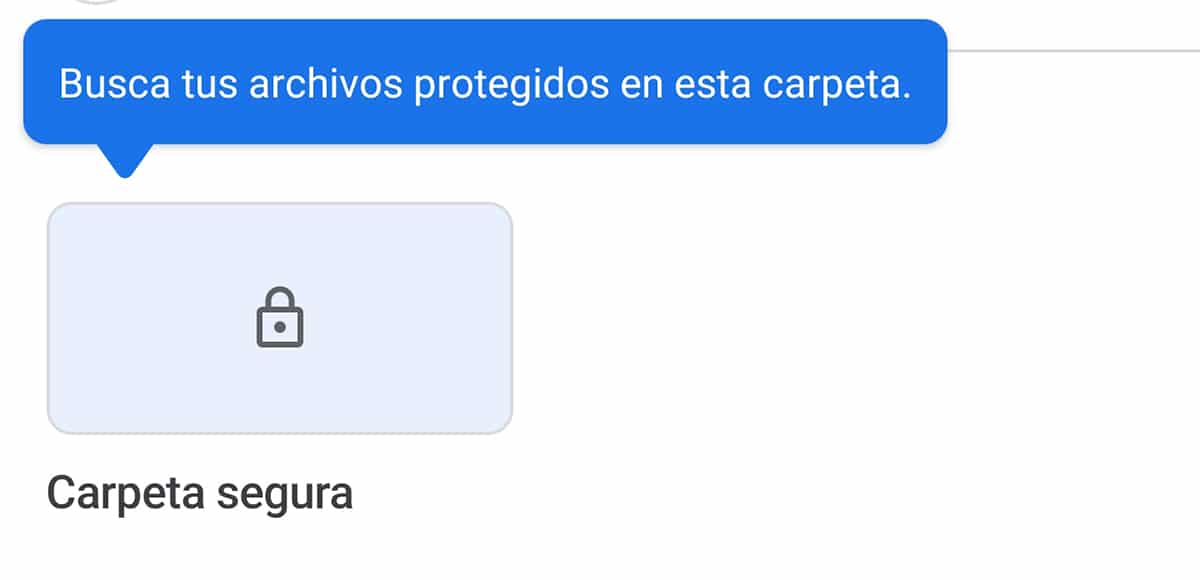
La Secure Folder quando la usi non puoi più vivere senza di essa ed è quello che succede con quello lanciato da Google Files qualche giorno fa. Vi spiegheremo infatti come usarlo e come averlo già nella vostra applicazione, visto che l'attuale versione nel Play Store non ce l'ha.
Una cartella sicura che nel Samsung Galaxy di fascia alta è una delle sue migliori caratteristiche in sicurezza da Knox e che in altri dispositivi lo abbiamo anche in mente come accade nei cellulari Huawei. Ora Google sale sul carro per condividere quell'esperienza e quindi avere i nostri documenti, immagini o video privati o sensibili lì. Fallo.
Come avere la cartella sicura di Google Files

Se aggiorniamo all'ultima versione di Google Files non troveremo questa grande novità di un'applicazione che si caratterizza per mantenere il nostro cellulare molto pulito. In effetti, dobbiamo andare in un repository di APK per scaricare l'ultima versione fornita con la cartella sicura.
È versione 1.0.325551336 che useremo per insegnarti come usare La cartella Secure Files di Google e cosa puoi fare con essa:
- Scarico: Files di Google 1.0.325551336 APK
Una cartella sicura essenziale nella galassia come il Note 10+ e di cui abbiamo già creato alcune speciali rispetto a un'altra per darti conoscere tutti i suoi dettagli. Soprattutto non solo per essere in grado di nascondere foto, documenti o file, ma perché ti permette anche di installare applicazioni su di esso. Cioè, possiamo avere un account Instagram nella stessa sessione con il tuo account Google. È come avere un sistema operativo dentro un altro.
E qui le cose cambiano con Google, perché al momento la prima versione di Google Secure Files Folder arriva con l'essenziale per poter nascondere qualsiasi documento o file che vogliamo, ma senza altro.
Come utilizzare la cartella di file sicura di Google
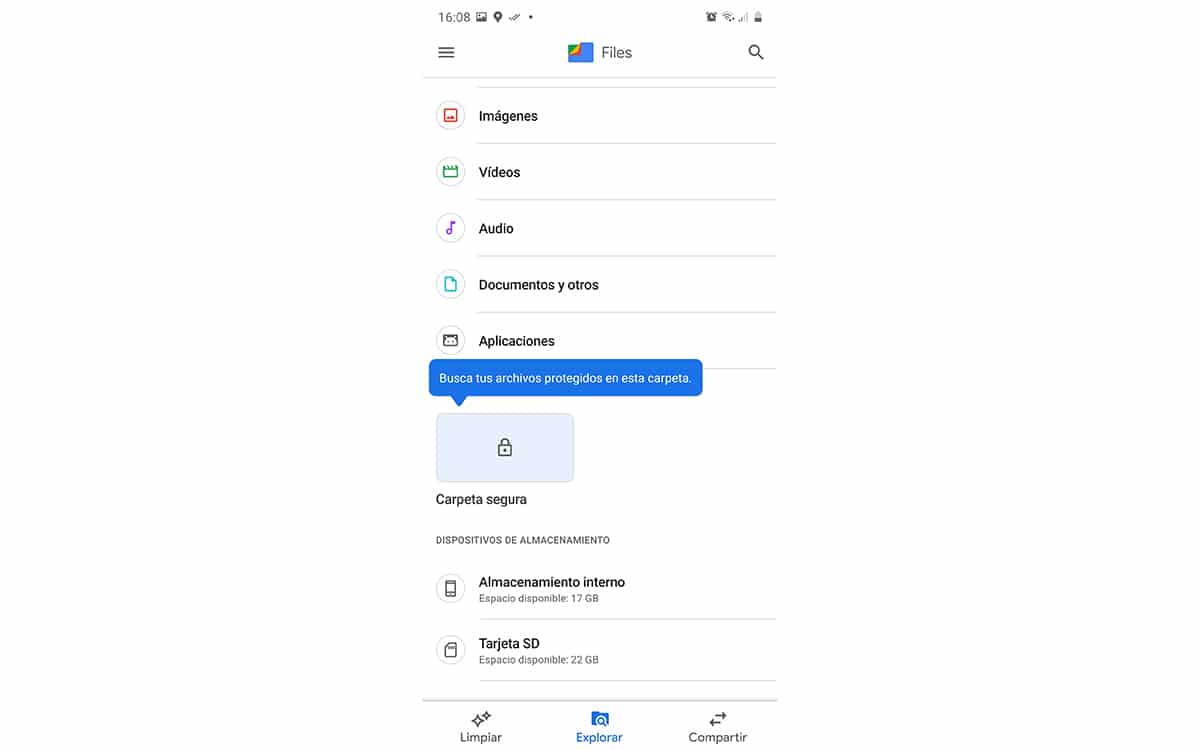
Una volta installato l'aggiornamento dell'APK di Google Files, andremo alla scheda "Esplora" che si trova in basso. Qui troviamo tutte le categorie di file si fermano in fondo trova un pulsante dedicato alla cartella protetta e che è visibile dal primo momento.
Se facciamo clic sulla cartella protetta andremo a una schermata in cui dobbiamo creare un PIN di 4 cifre e questo ci aiuterà a introdurre o "rimuovere" i file che vogliamo dalla cartella sicura. Cioè, ci imbattiamo con quel PIN che ci permetterà di avere tutto ciò che vogliamo in un posto sicuro.
Una volta creato il PIN, andremo direttamente alla cartella protetta per vedere che non abbiamo niente in esso. Da questa finestra non possiamo aggiungere file manualmente, che differisce dalla Samsung Secure Folder da cui è possibile aggiungere file o applicazioni con tutta la comodità del mondo.
Come spostare o "rimuovere" i file dalla cartella protetta
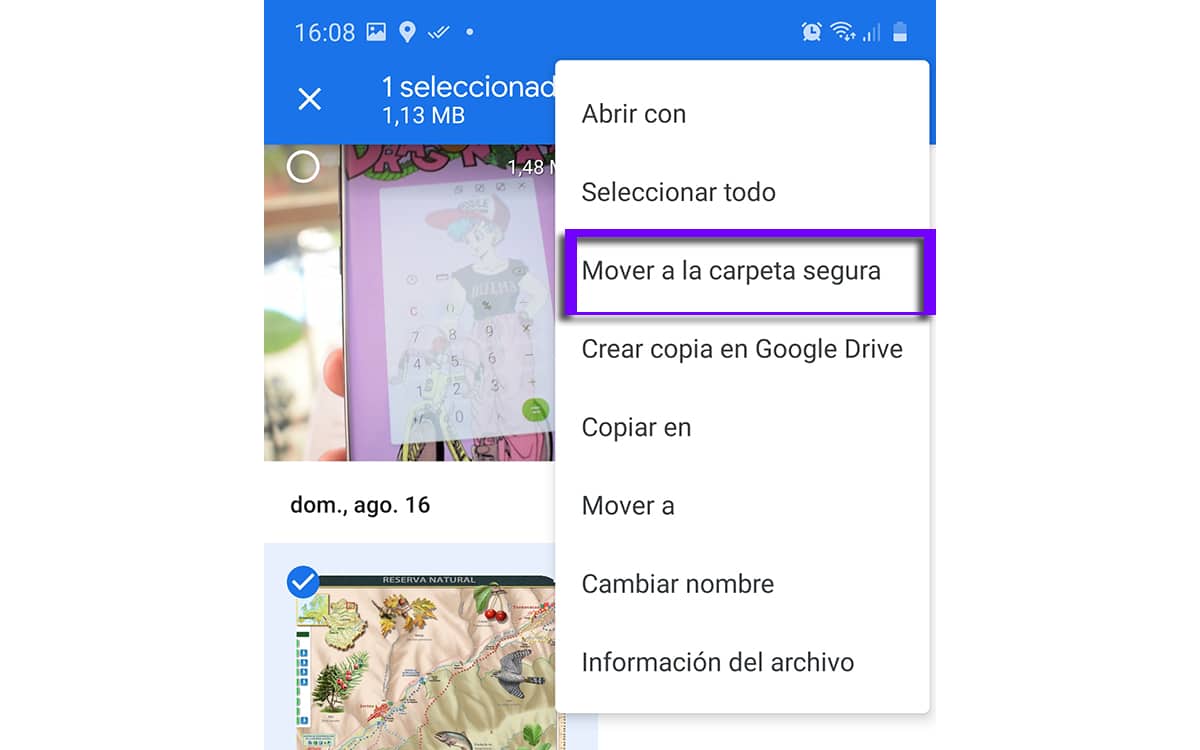
Il modo in cui dobbiamo aggiungi file alla cartella sicura di Google È tramite il browser dell'applicazione. Cioè, usciamo dalla cartella protetta e andiamo ad esplorare la cartella Download per fare una pressione prolungata e dal menu che viene generato quando si fa clic sull'icona con tre punti verticali, possiamo trovare l'opzione "Sposta nella cartella protetta ".
Selezionato, il il file andrà nella cartella protetta per poterci indirizzare a lei quando inserisce nuovamente il PIN; qui possiamo dimenticare per il momento quell'opzione della versione Samsung che ci permette di accedere alla Cartella Sicura fintanto che non abbiamo bloccato il telefono. Si spera che Google sia in grado di migliorare le sue funzionalità.
a rimuovere i file dalla cartella sicura seguiremo lo stesso metodo ma dal file al suo interno. E così possiamo usare la cartella sicura di Google Files e che tornerà utile per mantenere i documenti ben protetti. Ora, se vuoi passare a un altro livello, perché il prossimo telefono sai già di che marca deve essere.
